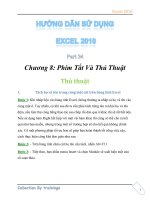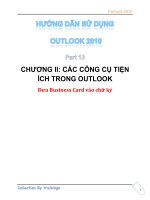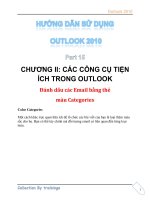Tài liệu Hướng dẫn sử dụng Outlook 2010 part 31 docx
Bạn đang xem bản rút gọn của tài liệu. Xem và tải ngay bản đầy đủ của tài liệu tại đây (537.13 KB, 7 trang )
Outlook 2010
1
Chương VI: Thủ thuật
Cấu hình tài khoản gmail
Nếu bạn đang sử dụng bộ Office của Microsoft có công cụ MS Outlook thì hãy tận
dụng nó để duyệt và quản lý hộp thư của Google nhanh chóng hơn.
Outlook 2010
2
Trước hết, bạn phải đăng nhập vào hộp thư Gmail tại trang
, rồi vào Settings > chọn thẻ Forwarding and POP/IMAP >
đánh dấu chọn vào trước dòng Enable POP for all mail or Enable POP for mail that
arrives from now on trong mục POP Download. Xong, nhấn Save Changes.
Sau đó, bạn mở MS Outlook lên.
Thêm một tài khoản e-mail trong Outlook
Nhấp vào tab File.
Trên tab Info, theo Account Information, nhấp vào Account Settings.
Outlook 2010
3
Nhấp vào Add Account.
Nhập tên, Địa chỉ email của bạn, và mật khẩu của bạn.
Outlook 2010
4
Nhấn Next
Outlook 2010
5
Nhấn Finish.
8. Mở Calendar, Contacts hay Task List cùng lúc
Outlook 2010
6
Phải di chuyển chuột quá nhiều lần mỗi khi cần hoán đổi giữa Inbox và Calendar,
hay Contacts và Tasks? Hãy nhấn chuột phải vào một trong những nút này và
chọn Open in a New Window, bạn sẽ giữ được Contacts và Calendar được mở ở 2
cửa sổ riêng biệt. Các cửa sổ này vẫn mở ngay cả khi đọc thư, dùng tổ hợp Alt-Tab
để di chuyển giữa các cửa sổ.
9. Hiển thị ngày tháng ở Calendar
Người dùng có thể chọn hiển thị nhiều ngày tháng cùng lúc, với các ngày liền kề
hoặc không bằng cách giữ Ctrl và chọn những ngày tháng muốn xem ở góc trên
Outlook 2010
7
cùng bên trái của cửa sổ Calendar. Các ngày tháng đã nhấn chọn sẽ xuất hiện dưới
dạng cột ở phần hiển thị chính của Calendar. Người dùng cũng có thể hiển thị
nhiều ngày liên tục bằng cách giữ chuột và kéo để chọn các ô này.